إن سعي مستخدمي جوالات الآيفون لاكتساب مزيدٍ من المساحة التخزينية، بالإضافة إلى التخلص من البرامج غير المستخدمة والتي لا فائدة منها، دفعهم للبحث عن أفضل الطرق لحذف التطبيقات نهائيا مع ملفاتها من آيفون وايباد، علّهم يكتسبون فرصة إضافة تطبيقاتٍ جديدةٍ من سيل تطبيقات آبل الذي لا ينتهي. حيث بدأ متجر أبل بـ 500 تطبيقٍ، أما حالياً فيمتلك آبل قرابة 1.4 مليون تطبيقٍ متاحٍ للتحميل. فكان حذف التطبيقات غير المستخدمة على iOS المثبتة على جهازك الآيفون هو الحلّ الأمثل لتفريغ مساحةٍ تخزينيةٍ كافيةٍ لتجربة المزيد والمزيد من التطبيقات المختلفة.
طرق حذف التطبيقات نهائيا مع ملفاتها من آيفون
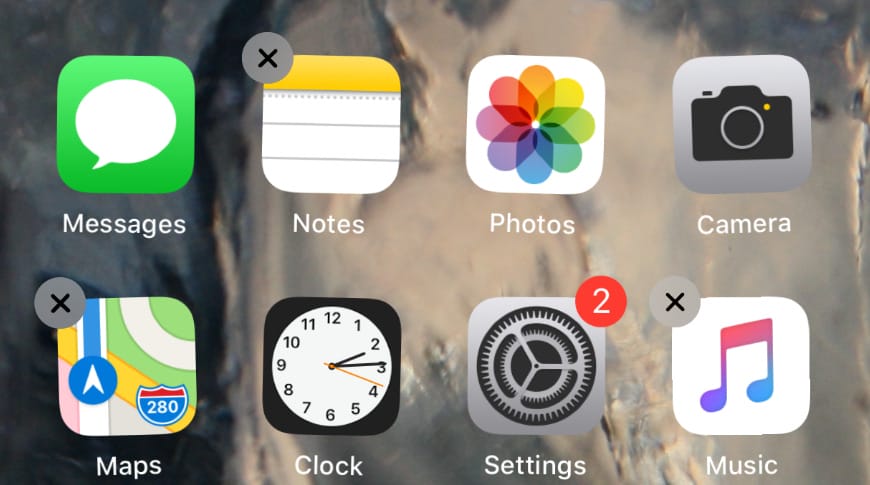
تتنوع طرق حذف التطبيقات على أجهزة الآيفون والايباد حسب الإصدار الذي تمتلكه على جوالك، وفيما يلي طرق حذف التطبيقات على أنظمة iOS وايبادOS:
1. حذف التطبيقات على iOS باستخدام تقنية اللمس من آبل Haptic Touch
Haptic Touch هي تقنيةٌ مطورةٌ لتقنية 3D Touch وتعني التفاعل الماديّ للشاشة مع لمس المستخدم لها. وتعتمد على اللمس المطول على الشاشة لتصدر اهتزازاً خفيفا يُمكِّنك من الوصول لاختصاراتٍ سريعةٍ أو تنفيذ بعض الأوامر. وتستطيع باستخدام هذه التقنية حذف كل تطبيق بشكلٍ منفردٍ أو حذف أكثر من تطبيقٍ في نفس الوقت.
طريقة حذف تطبيق منفرد على iOS باستخدام Haptic Touch:
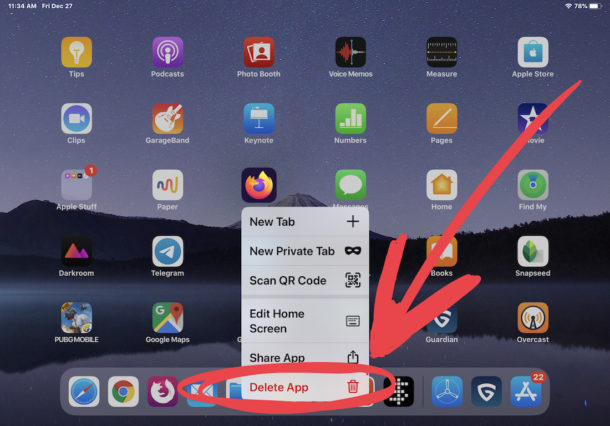
- اضغط مطولاً على أيقونة أي تطبيقٍ موجودٍ على الشاشة الرئيسية.
- توقف عن الضغط عندما تظهر لك نافذةٌ منبثقة.
- تحتوي النافذة على خيارات تعديل الشاشة الرئيسية، مشاركة التطبيق، حذف التطبيق.
- إذا كنت تريد حذف التطبيق الذي قمت بالضغط عليه، اختر حذف التطبيق من القائمة.
طريقة حذف أكثر من تطبيقٍ في نفس الوقت على iOS باستخدام Haptic Touch:
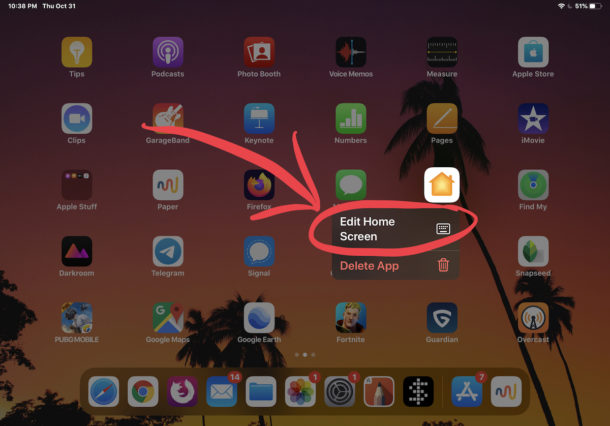
- اختر تعديل الشاشة الرئيسية من القائمة.
- ستبدأ جميع التطبيقات على الشاشة الرئيسة في الاهتزاز، ويظهر لك رمز X في زاوية أيقونات التطبيقات التي تستطيع حذفها.
- اضغط على الرمز X في التطبيقات التي ترغب بإزالتها، ليتم حذفها واحداً تلو الآخر.
2. حذف التطبيقات على iOS مباشرةً من الشاشة الرئيسية
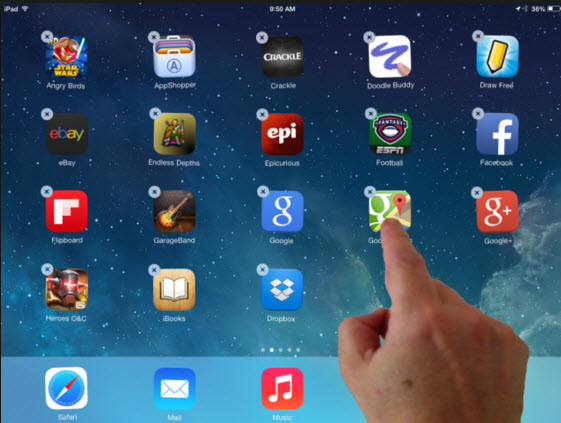
تُعتبر هذه الطريقة بسيطةً للغاية، وتمكّنك من إزالة التطبيق دون استخدام قوائم منبثقة. ولإزالة التطبيق عليك فعل التالي:
- اضغط مطولاً على أيقونة التطبيق الذي ترغب بإزالته على الشاشة الرئيسية.
- استمر في الضغط حتى تختفي القائمة المنبثقة.
- ستبدأ التطبيقات بالاهتزاز، ويظهر لك رمز X في زاوية أيقونات التطبيقات التي تستطيع حذفها.
- اضغط على الرمز X في التطبيق الذي تريد حذفه لتتم إزالته. كما يمكنك حذف أكثر من تطبيقٍ أيضاً باتّباع هذه الطريقة.
3. حذف التطبيقات على iOS من الإعدادات
يمكنك دائماً اللجوء إلى الإعدادات لإيقاف أي تطبيقٍ أو إلغاء تثبيته وحذفه نهائياً، ويوفر لك هذا الخيار إمكانية معرفة التطبيقات التي تشغل مساحة تخزينٍ كبيرةً. إذا كنت ترغب في حذف التطبيقات من خلال الإعدادات فعليك اتباع الخطوات التالية:
- قم بالدخول إلى الإعدادات من خلال الضغط على أيقونة الإعدادات.
- ابحث عن الرمز عام ثم قم بالضغط عليه.
- اختر تخزين، فتظهر لك التطبيقات المثبتة على جوالك، وإلى جانب كل تطبيقٍ يظهر حجم مساحة التخزين التي يشغلها.
- اختر التطبيق الذي تريد حذفه، فيظهر لك تفاصيل مساحة التخزين التي يشغلها، سواءً حجم التطبيق نفسه أو حجم المستندات والبيانات التي تم تحميلها.
- عند اختيار التطبيق يتوفر لك خياران، إما حذف التطبيق وسيؤدي ذلك إلى حذف التطبيق بالإضافة إلى البيانات والمستندات التي تم تحميلها من خلال التطبيق. كما يمكنك إلغاء تحميل التطبيق وسيؤدي ذلك إلى حذف التطبيق فقط مع الاحتفاظ بالبيانات والمستندات وتستطيع في هذه الحالة إعادة تثبيت التطبيق لاحقاً إذا رغبت بذلك.
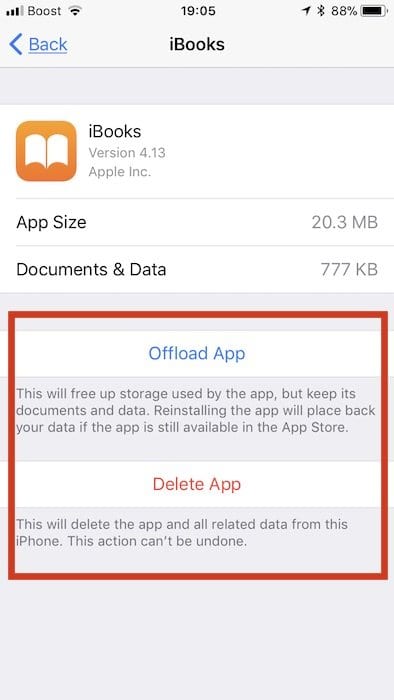
4. حذف التطبيقات على iOS من خلال متجر آبل
إن هذه الخاصية متاحةٌ فقط على الجوالات التي لديها نظام تشغيل iOS13 أو أحدث من ذلك، ويكون ذلك باتباع الخطوات التالية:
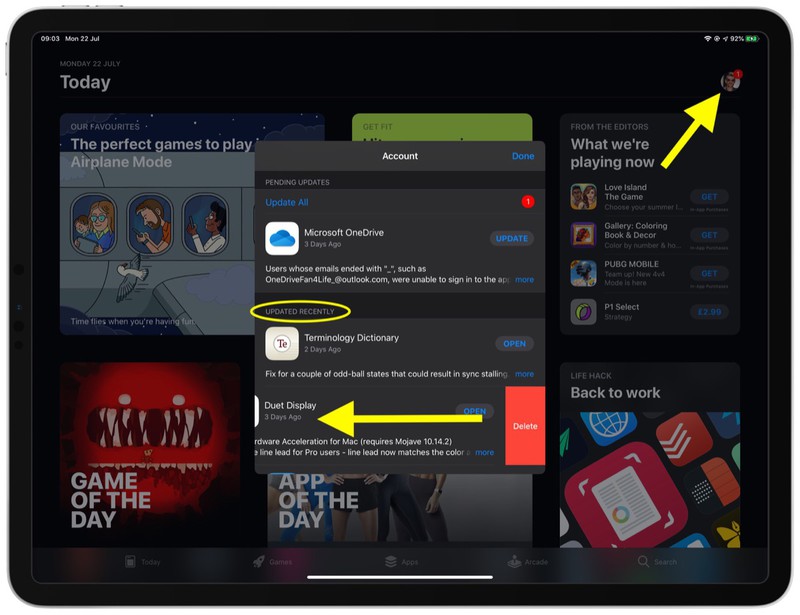
- افتح متجر آبل ثم قم بالخول إلى ملفك الشخصي.
- انتقل إلى قائمة التحديث.
- من خلال قائمة التحديث، قم بسحب التطبيق الذي تريد حذفه إلى اليسار.
- يظهر لك خيار حذف التطبيق.
- قم بالضغط على حذف لإزالة التطبيق نهائياً من جوالك.
استرداد التطبيقات المحذوفة من خلال متجر آبل
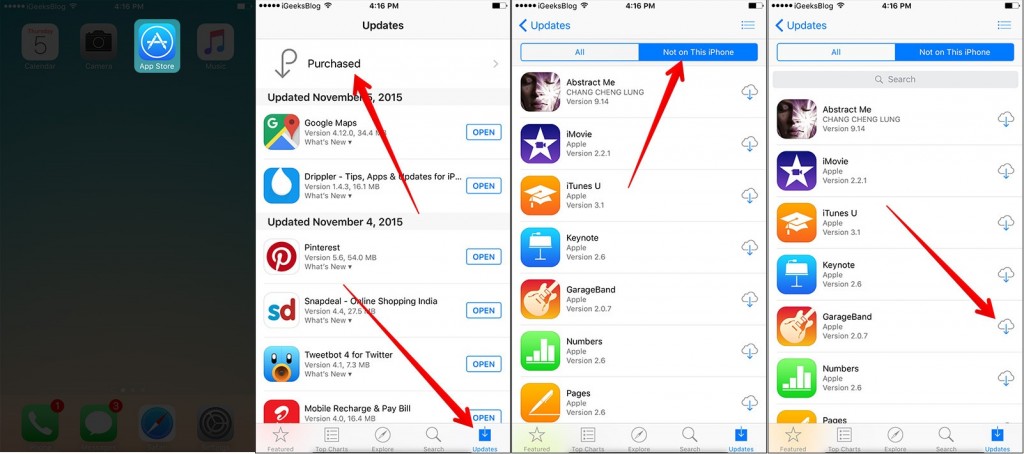
قد تقوم بحذف أحد التطبيقات المُثبتة على جوالك بدون قصدٍ مما يضطرك في هذه الحالة إلى إعادة تثبيته من متجر آبل ولكنك ستفقد البيانات والنشاط الذي قمت به في التطبيق، أو قد تقوم بشراء التطبيق مرةً أخرى إذا كان مدفوعاً، وللتغلب على هذه المشكلة عليك اتباع الخطوات التالية:
- قم بالدخول إلى متجر آبل.
- ثم انتقل لتبويبة Updates من القائمة في الأسفل، ثم اضغط Purchased من أعلى الشاشة.
- الآن انتقل إلي قسم Not on This آيفون بدلاً من All أعلى الصفحة.
- يُمكنك من خلال هذه القائمة البحث عن التطبيق المحذوف وترغب في إعادة تثبيته.
- اضغط على أيقونة السحابة وسوف تبدأ عملية التثبيت مرةً أخرى.
إن تعرفك على أفضل طرق حذف التطبيقات على iOS وايبادOS، أفسح مجالاً لتجربة تطبيقاتٍ جديدةٍ ومتنوعةٍ، للحصول على أكبر قدرٍ من الفائدة. والاستمتاع بالعدد اللا محدود من التطبيقات.
اقرأ أيضاً: أفضل تطبيقات تنظيف الجوال من الملفات الزائدة للأندرويد لجعل جوالك أسرع
